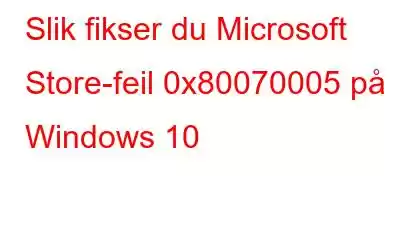Microsoft Store er en viktig del av Windows 10-miljøet. Den lar deg laste ned og installere en rekke apper, spill, verktøy og mer for å forbedre Windows-opplevelsen vår og bli mer produktiv. Microsoft Store er utviklet av ingen ringere enn Microsoft Corporation, og er en dedikert appbutikk for Windows som lar deg kontrollere og administrere alle appene og tjenestene dine på ett sted. Vel, ikke bare dette, når du trenger å oppdatere eksisterende apper installert på enheten din, tilbyr Microsoft Store deg også plattformen for det.
Bildekilde: Microsoft CommunityKan du ikke oppdatere apper på Microsoft Store? Sitter du med Microsoft Store-feil 0x80070005 på Windows 10 PC? Før du blir motløs, her er noe du bør vite. Du kan enkelt feilsøke denne feilen ved å gjøre noen justeringer i Windows-innstillingene og komme forbi dette problemet.
Hvordan fikser du Microsoft Store-feil på Windows 10?
Her er noen løsninger som lar deg fikse Microsoft Store-feilen på Windows 10-enheter. La oss komme i gang.
#1 Tilbakestill Microsoft Store
En av de beste løsningene for å fikse eventuelle Microsoft Store-relaterte feil er å tilbakestille Microsoft Store-appen.
Trykk på Windows-ikonet på oppgavelinjen, velg det tannhjulformede ikonet for å åpne Innstillinger.
I Windows-innstillingene trykker du på alternativet "Apper og funksjoner".
På høyre side av vinduet, rull nedover listen over apper for å se etter "Microsoft Store". Trykk på den og trykk på "Avanserte alternativer"-knappen.
Et popup-vindu vil vises på skjermen som viser en rekke alternativer, trykk på "Tilbakestill"-knappen.
Nullstilling av appen vil tillate deg å fikse vanlige feil og problemer når den laster appen til standardinnstillingene. Tilbakestilling av Microsoft Store vil også tilbakestille bufferen, så hvis noen korrupte innstillinger ble lagret, kan du fortsatt starte på nytt.
Les også: Hvordan fikse Microsoft Store sakte nedlastingsproblem
#2 Kjør Windows feilsøking
Gå videre til vår neste løsning for å fikse Microsoft Store-feilen 0x80070005. Vi vil nå ta hjelp av Windows Feilsøking som automatisk skanner og fikser kritiske innstillinger. Her er hva du må gjøre.
Åpne Windows-innstillinger, velg "Oppdater og sikkerhet". Bytt til "Feilsøking"-alternativet fra venstre menypanel.
Velg alternativet "Ytterligere feilsøking" og trykk deretter på "Windows Store-apper" for å velge en bestemt ar ea for skanning.
Følg instruksjonene på skjermen for å kjøre Windows feilsøking, start enheten på nytt når du er ferdig for å sjekke om problemet vedvarer.
# 3 Tilpass Pakker-mappen
Hvis de ovennevnte løsningene ikke ga noen hell, vil vi nå prøve å gjøre noen tilpasninger i Windows Pakker-mappen. Følg disse raske trinnene for å fortsette.
Trykk på Windows + R-tastkombinasjonen for å åpne dialogboksen Kjør. Skriv «%localappdata%» i tekstboksen, trykk Enter.
Finn mappen «Packages», høyreklikk på den og velg «Properties» for å åpne Avanserte innstillinger.
I Egenskaper-vinduet bytter du til fanen "Sikkerhet".
Trykk på "Avansert"-knappen.
Trykk på "Legg til"-knappen for å legge til brukernavn som "Full kontroll".
Trykk på "Velg en rektor".
Trykk på "Objekt Types"-knappen og velg deretter "Users", "Group" og "Buil in Security Principal" som verdi.
Trykk på "Sjekk navn"-knappen og sjekk deretter " Full kontroll for grunnleggende tillatelser.
Trykk på "Bruk" og "OK"-knappene for å lagre de nylige endringene.
Start enheten på nytt hvis du fortsatt bruker Microsoft Store feil 0x80070005 på enheten din.
Les også: 'Du trenger tillatelse for å utføre denne handlingen' På Windows-feil
#4 Last ned Advanced System Optimizer
Har du prøve alle løsningene ovenfor? Høres det ut som for mye hardt arbeid? Vel, heldigvis har vi ett smart hack for deg som lar deg enkelt bli kvitt enhver Windows-feil med bare noen få klikk. Du kan ta hjelp av et hvilket som helst tredjeparts rense- og optimaliseringsverktøy for Windows som enkelt kan slette korrupte systemfiler, bufrede data og kan rydde opp i harddisken for å optimalisere PC-ens ytelse. Vi har én anbefaling til deg som kan hjelpe deg med å få jobben gjort.
Last ned og installer Advanced System Optimizer, et av de beste rengjørings- og optimeringsverktøyene for Windows som øyeblikkelig frigjør lagringsplass, fjerner søppelfiler og øker enhetens hastighet og ytelse. Advanced System Optimizer er et må-ha-verktøy for enheten din som også defragmenterer harddisken for bedre dataallokering. Her er noen nøkkelfunksjoner i Advanced System Optimizer som følger med denne pakken:
- Fjerner søppelfiler.
- Sikkerhetskopier og gjenopprett systemfiler.
- Forhindrer systemkrasj og tregere.
- Sikker sletting og kryptering.
- Defragmenterer harddisken.
- Sletter nettleserhistorikk og informasjonskapsler.
- Krypterer sensitiv informasjon.
- Game Optimizer-modus for en distraksjonsfri spillopplevelse.
- Diskoptimalisering.
Konklusjon
Dette avslutter veiledningen vår om hvordan du løser Microsoft Store-feil 0x80070005 uten problemer. Du kan bruke hvilken som helst av de ovennevnte metodene for å komme forbi dette problemet for å begynne å bruke Microsoft Store igjen uten noen hindring. Selv om du fortsatt har problemer, kan du gjerne sende spørsmålene dine i kommentarfeltet!
Les: 0